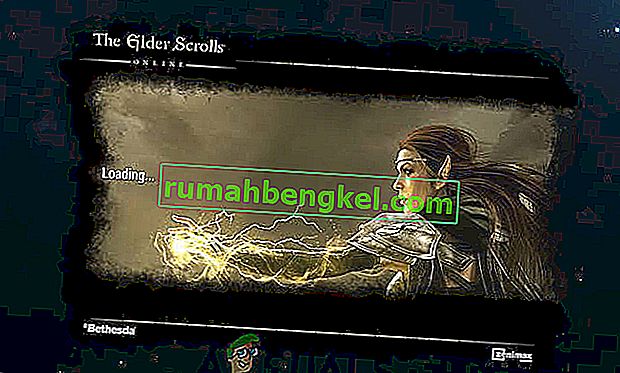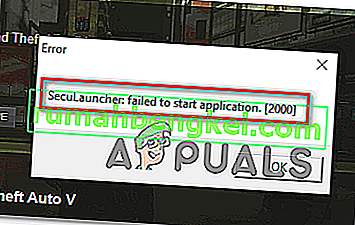컴퓨터에 설치하려고 할 때 프로그램에서 "구성 요소 'MSCOMCTL.OCX'또는 해당 종속성 중 하나가 올바르게 등록되지 않았습니다. 파일이 없거나 유효하지 않습니다."라는 오류 조건이 표시되면 필요한 파일을 찾을 수 없음을 의미합니다. 디렉토리에 있거나 파일이 컴퓨터에 올바르게 등록되지 않았습니다.

MSCOMCTL.OCX는 Microsoft Visual Basic 6.0 프로그래밍 환경과 함께 제공되는 32 비트 컨트롤 집합입니다. 이러한 32 비트 컨트롤을 사용하려면 운영 체제에 설치 / 등록해야합니다. 운영 체제에 파일을 등록한다는 것은 운영 체제가 파일 항목을 데이터베이스에 저장하고 해당 파일이 특정 디렉토리에 있음을 알고 있음을 의미합니다. 따라서 다른 응용 프로그램에서 필요할 때마다 해당 파일에 대한 액세스 권한을 효과적으로 부여 할 수 있습니다.
이 문제를 해결하기 전에 실행중인 시스템 유형을 확인해야합니다. 이 방법은 32 비트 및 64 비트 시스템에서 다릅니다. 아래 단계를 사용하여 시스템 유형을 확인하십시오.
- Windows + S를 누르고 대화 상자에 " 시스템 정보 "를 입력 하고 응용 프로그램을 엽니 다.

- 귀하의 시스템 유형은 필드 앞에 언급됩니다. 시스템 유형을 확인하고 그에 따라 해결 방법을 따르십시오.

64 비트 시스템의 경우 :
운영 체제가 64 비트 인 경우이 해결 방법을 따르십시오. 우리가 작업하는 디렉토리는 다를 것입니다. 그렇지 않으면 모든 단계가 본질적으로 동일합니다. 두 가지 가능성이 있습니다. 컴퓨터에 "MSCOMCTL.OCX"파일이 이미 있습니다. 등록 만하면 문제가 해결됩니다. 파일이없는 경우 다른 곳에서 가져와야합니다. 인터넷은 필요한 파일 인 것처럼 가장하는 사기 및 맬웨어로 가득 차 있으므로 다른 컴퓨터에서 파일을 가져 오는 것이 좋습니다. 다운로드하고 실행 한 후에는 방금 컴퓨터에 감염된 것을 알게됩니다.
- Windows + E를 눌러 파일 탐색기를 시작합니다. 다음 파일 경로로 이동하십시오.
C : \ Windows \ SysWOW64

- 이제 파일이 이미 있는지 확인하십시오. 그렇지 않은 경우 안전한 곳에서 파일을 가져와 여기에 붙여 넣으십시오.
- 파일이 올바른 디렉토리에 있는지 확인한 후 Windows + S를 누르고 대화 상자에 " 명령 프롬프트 "를 입력 한 다음 응용 프로그램을 마우스 오른쪽 버튼으로 클릭하고 " 관리자 권한으로 실행 "을 선택 합니다.
- 명령 프롬프트에서 다음 명령을 실행하십시오.
cd C : \ Windows \ SysWOW64

명령 프롬프트의 현재 디렉토리를 변경했습니다. 이제 운영 체제에 파일을 등록 할 수 있습니다. 다음 명령을 실행하십시오.
regsvr32 mscomctl.ocx

파일을 등록한 후 컴퓨터를 다시 시작하고 응용 프로그램을 다시 올바르게 설치할 수 있는지 확인하십시오.
32 비트 시스템의 경우
32 비트 시스템을 사용하는 경우 단계는 거의 동일합니다. 우리가 작업하는 명령과 디렉토리는 다를 것입니다.
- Windows + E를 눌러 파일 탐색기를 시작합니다. 다음 파일 경로로 이동하십시오.
C : \ Windows \ System32

- 이제 파일이 이미 있는지 확인하십시오. 그렇지 않은 경우 안전한 곳에서 파일을 가져와 여기에 붙여 넣으십시오.
- 파일이 올바른 디렉토리에 있는지 확인한 후 Windows + S를 누르고 대화 상자에 " 명령 프롬프트 "를 입력 한 다음 응용 프로그램을 마우스 오른쪽 버튼으로 클릭하고 " 관리자 권한으로 실행 "을 선택 합니다.
- 명령 프롬프트에서 다음 명령을 실행합니다.
cd C : \ Windows \ System32

명령 프롬프트의 현재 디렉토리를 변경했습니다. 이제 운영 체제에 파일을 등록 할 수 있습니다. 다음 명령을 실행하십시오.
regsvr32 mscomctl.ocx

파일을 등록한 후 컴퓨터를 다시 시작하고 응용 프로그램을 다시 올바르게 설치할 수 있는지 확인하십시오.
참고 : 인터넷에있는 대부분의 링크는 맬웨어와 바이러스로 구성되어 있으므로 MSCOMCTL.OCX를 얻을 수있는 방법을 나열하지 않았습니다. 파일이없는 경우 다른 사람의 컴퓨터에서 가져 오십시오. 위에서 논의한 것과 동일한 디렉토리에 있어야합니다. 인터넷을 통해 다운로드하는 경우 웹 사이트가 정품이고 다운로드하는 파일이 다운로드 및 사용하기에 안전한지 확인하십시오.
또한 컴퓨터에 이미 파일이 있고 등록해도 문제가 해결되지 않으면 파일을 삭제하고 설치를 다시 실행하십시오. 경우에 따라 설치 프로그램이 파일을 자동으로 바꿉니다. 그렇지 않은 경우 파일을 다운로드해야합니다.